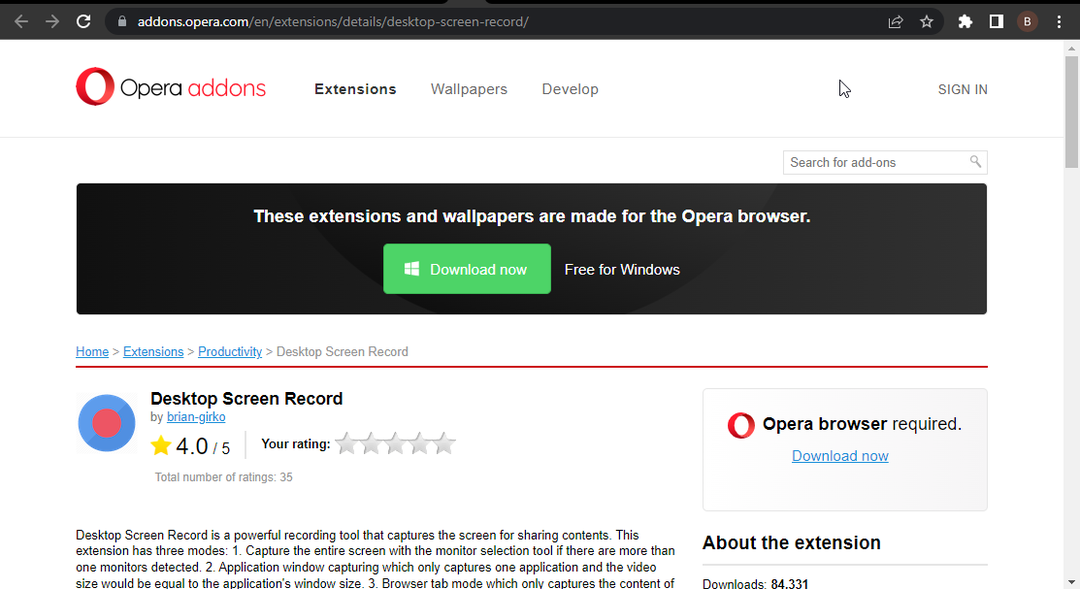- टोडोइस्ट क्रोम एक्सटेंशन के काम न करने के मुख्य कारणों में से एक पुराना ब्राउज़र या विंडोज बिल्ड संस्करण है।
- Todoist कार्यों को व्यवस्थित करने, योजना बनाने और सूचीबद्ध करने का एक उपकरण है।
- ध्यान दें कि यह विभिन्न प्लेटफार्मों पर काम करता है और कई उपकरणों में सिंक कर सकता है।

- आसान माइग्रेशन: बाहर निकलने वाले डेटा, जैसे बुकमार्क, पासवर्ड आदि को स्थानांतरित करने के लिए ओपेरा सहायक का उपयोग करें।
- संसाधन उपयोग को ऑप्टिमाइज़ करें: आपकी RAM मेमोरी का उपयोग Chrome की तुलना में अधिक कुशलता से किया जाता है
- बढ़ी हुई गोपनीयता: मुफ्त और असीमित वीपीएन एकीकृत
- कोई विज्ञापन नहीं: बिल्ट-इन एड ब्लॉकर पृष्ठों की लोडिंग को गति देता है और डेटा-माइनिंग से बचाता है
- ओपेरा डाउनलोड करें
उत्पादकता प्रत्येक पेशेवर या व्यवसाय चलाने वाले किसी भी व्यक्ति के दिल में होती है। किसी ऐसे व्यक्ति के लिए जो ऑनलाइन काम करता है या जिसका काम ब्राउज़र पर काफी समय लेता है, टोडोइस्ट क्रोम एक्सटेंशन एक फायदेमंद टूल है।
यह एक उपकरण है जो आपको कार्यों को व्यवस्थित करने और योजना बनाने में मदद करता है। आप अपनी पठन सूची में ब्लॉग जोड़ सकते हैं, अपनी इच्छा सूची में एक आइटम सहेज सकते हैं, अपने दिन की योजना बना सकते हैं, और एक बार जब आप कार्यों को पूरा कर लेते हैं, तो आप उन्हें सीधे ब्राउज़र पर देख सकते हैं।
ऑनलाइन काम करना कई विकर्षणों के साथ आता है, और एक एक्सटेंशन होना जो आपको व्यवस्थित रखता है और आपकी उत्पादकता को ट्रैक करता है, अत्यंत महत्वपूर्ण है। टोडोइस्ट क्रोम एक्सटेंशन होने के बारे में सबसे अच्छी बात ब्राउज़र से संबंधित कार्यों के लिए तैयार की गई है।
Todoist Chrome एक्सटेंशन काम करना क्यों बंद कर देता है?
क्रोम एक्सटेंशन कई कारणों से काम करना बंद कर सकते हैं, और प्रत्येक परिदृश्य की अपनी मरम्मत रणनीति होती है। हालांकि हो सकता है कि आप शुरू में किसी विशिष्ट कारण को इंगित करने में सक्षम न हों, आप अलग-अलग सुधारों को तब तक आज़मा सकते हैं जब तक कि उनमें से कोई एक अंततः आपकी समस्या का समाधान नहीं कर देता।
आपके Todoist Chrome एक्सटेंशन के काम न करने का एक कारण यह है कि आपके पास पुराना Chrome या Windows बिल्ड संस्करण है।
संपादक की युक्ति
विंडोज ओएस का एक विशेष संस्करण है जिसमें एक सुरक्षा सुविधा है जो अनजाने में ब्राउज़र की कार्यक्षमता को बेहतर बनाने के लिए एक्सटेंशन, ऐड-इन्स और ऐड-ऑन के उपयोग को रोकता है। यह सुनिश्चित करने के लिए कि ऐसा न हो, सुनिश्चित करें कि आपके विंडोज और क्रोम दोनों संस्करण अद्यतित हैं।
एक अन्य कारण यह हो सकता है कि मुख्य क्रोम प्रक्रिया में कोई खराबी है, या वह लटकी हुई है। कार्य प्रबंधक में क्रोम प्रक्रिया को समाप्त करके और फिर ब्राउज़र को पुनरारंभ करके इसे ठीक किया जा सकता है। टोडोइस्ट क्रोम एक्सटेंशन के साथ समस्याओं को हल करने के लिए नीचे कुछ तरीके दिए गए हैं।
मैं टोडिस्ट क्रोम एक्सटेंशन के काम न करने को कैसे ठीक करूं?
1. अपना कैश साफ़ करें
- क्रोम एड्रेस बार में टाइप करें क्रोम: // सेटिंग्स, मारो दर्ज, और फिर क्लिक करें गोपनीयता और सुरक्षा।

- क्लिक समस्त ब्राउज़िंग डेटा साफ़ करें।

- ठीक समय सीमा को पूरा समय, जाँच करना कुकीज़ और अन्य साइट डेटा, और अंत में क्लिक करें शुद्ध आंकड़े.

- प्रकार क्रोम: // पुनरारंभ करें एड्रेस बार में और फिर हिट करें दर्ज पुनः शुरुआत करने के लिए क्रोम.

वेब कैश टोडिस्ट क्रोम एक्सटेंशन के काम न करने का कारण हो सकता है। परिणामस्वरूप, आपको अपना वेब ब्राउज़र कैश और कुकी साफ़ करने के लिए एक स्वचालित टूल का उपयोग करना चाहिए।
CCleaner एक शक्तिशाली पूर्ण विशेषताओं वाला पीसी अनुकूलन सॉफ्टवेयर है जिसमें एक ब्राउज़र क्लीनर उपकरण भी शामिल है।
2. Todoist एक्सटेंशन को फिर से इंस्टॉल करें
- प्रकार क्रोम: // एक्सटेंशन पता बार में हिट दर्ज, और पर क्लिक करें मेनू बटन.

- क्लिक क्रोम वेब स्टोर खोलें, जो आपको एक नई विंडो में लॉन्च करेगा।

- प्रकार कार्य करने की सूची सर्च बार में, फिर क्लिक करें क्रोम के लिए टोडिस्ट.

- क्लिक क्रोम से निकालें, फिर क्लिक करके पुष्टि करें हटाना.

- एक्सटेंशन हटा दिए जाने के बाद, क्लिक करें क्रोम में जोडे, फिर क्लिक करके पुष्टि करें एक्सटेंशन जोड़ने.

- प्रकार क्रोम: // पुनरारंभ करें एड्रेस बार में और फिर हिट करें दर्ज क्रोम को पुनरारंभ करने के लिए।

3. अन्य एक्सटेंशन अक्षम करें
- प्रकार क्रोम: // एक्सटेंशन एड्रेस बार में फिर हिट करें दर्ज.

- टोडिस्ट को छोड़कर सब कुछ अक्षम करें।

- प्रकार क्रोम: // पुनरारंभ करें एड्रेस बार में और फिर हिट करें दर्ज क्रोम को पुनरारंभ करने के लिए।

4. कार्य प्रबंधक के माध्यम से Chrome प्रक्रिया समाप्त करना
- प्रेस Ctrl + बदलाव + Esc अपने कीबोर्ड पर खोलने के लिए कार्य प्रबंधक.
- पर क्लिक करें प्रक्रियाओं टैब, राइट-क्लिक करें गूगल क्रोम और फिर क्लिक करें अंतिम कार्य.

- क्रोम को पुनरारंभ करें और जांचें कि क्या समस्या ठीक हो गई है।
- आपके ब्राउज़र की सुरक्षा के लिए 5+ सर्वश्रेष्ठ क्रोम एंटीवायरस एक्सटेंशन
- FIX: Err_cert_common_name_invalid त्रुटि क्रोम में
मैं कई प्लेटफार्मों में टोडोइस्ट का उपयोग कैसे कर सकता हूं?
Todoist के पास सभी प्रमुख प्लेटफॉर्म पर एक ऐप है और कई तरह के प्लगइन्स और इंटीग्रेशन हैं।
उदाहरण के लिए, यदि आपको आउटलुक या Google कैलेंडर जैसे किसी अन्य कैलेंडर के साथ नियत तिथियों को सिंक करने की आवश्यकता है, तो सुविधाजनक बटन हैं बाहरी सदस्यता का समर्थन करने वाले किसी अन्य कैलेंडर से कनेक्ट करने के लिए कैलेंडर लिंक के साथ एकीकरण को सक्षम करने के लिए ऐप चारा।
जीमेल या आउटलुक पर एक प्लगइन जोड़कर, आप ईमेल को कार्यों में बदल सकते हैं, इसलिए अब आप वापस ईमेल करना या अटैचमेंट के माध्यम से जाना नहीं भूलेंगे। जानें कि क्रोम में जीमेल के लोड न होने को कैसे ठीक किया जाए यदि आप स्वयं को उस संकट में पाते हैं।
यदि आप उन कंपनियों या लोगों की सूची बनाना चाहते हैं, जिन पर आप अपने ब्राउज़र पर शोध करना चाहते हैं, तो टोडोइस्ट कई ब्राउज़रों में उपलब्ध है, ताकि वर्चुअल स्टिकी नोट्स जैसे ऑनलाइन कार्यों पर नज़र रखी जा सके।
टोडोइस्ट को इतना बड़ा टूल बनाने वाला हिस्सा इंटरऑपरेबिलिटी और सहज सिंक्रोनाइज़िंग है।
चाहे वह मैकओएस, विंडोज, आईओएस, एंड्रॉइड, एंड्रॉइड वियर, ऐप्पल वॉच, ब्राउज़र एक्सटेंशन और वेब हो, यह सुनिश्चित करने के लिए एक टोडिस्ट उपलब्ध है कि आपकी उत्पादकता पूरे बोर्ड में अनुकूलित है। कुछ महान सूची बनाने वाले एप्लिकेशन कई प्लेटफार्मों पर मौजूद हैं, इसलिए हमारी सूची देखने में संकोच न करें।
हमें बताएं कि आप टोडिस्ट का उपयोग कैसे करते हैं और यदि समस्याएं ठीक हो गईं। नीचे एक टिप्पणी देने के लिए स्वतंत्र महसूस करें।
 अभी भी समस्याएं आ रही हैं?उन्हें इस टूल से ठीक करें:
अभी भी समस्याएं आ रही हैं?उन्हें इस टूल से ठीक करें:
- इस पीसी मरम्मत उपकरण को डाउनलोड करें TrustPilot.com पर बढ़िया रेटिंग दी गई है (इस पृष्ठ पर डाउनलोड शुरू होता है)।
- क्लिक स्कैन शुरू करें Windows समस्याएँ ढूँढ़ने के लिए जो PC समस्याओं का कारण हो सकती हैं।
- क्लिक सब ठीक करे पेटेंट प्रौद्योगिकियों के साथ मुद्दों को ठीक करने के लिए (हमारे पाठकों के लिए विशेष छूट)।
रेस्टोरो द्वारा डाउनलोड किया गया है 0 इस महीने पाठकों।